
Dynamo에서 자동으로 슬래브 분할 및 병합하는 방법
2024년 10월 23일
구조 도서를 작성할 때, 슬래브 작업을 어떻게 하고 계신가요? 프로젝트의 상황에 따라 슬래브를 한판으로 작성해서 관리할 수도 있고, 발주처의 요구나 지침에 따라 슬래브를 쪼개서 작업해야 할 때도 있습니다.
1. 슬래브를 한판으로 작성할 때의 장점과 단점
슬래브를 한판으로 작성하면 설계하는 입장에서 모델링이 조금 더 간편해질 수 있습니다. 그러나 태그를 스판별로 복사해서 작성해야 하는 측면에서는 다소 불편함이 있을 수 있습니다. 예를 들어 슬래브를 한판으로 작성하면 Tag all기능을 사용하더라도 태그가 하나만 작성되지만 스판별로 작성하면 Tag All기능을 사용해서 태그를 한번에 작성할 수 있죠.
일반적으로 건축 BIM에서는 한판으로 작성해도 상관없으나 시공 BIM 모델을 작성하려면 물량산출과 연동되기 때문에 스판별로 쪼개서 작성을 하곤 합니다.
2. 다이나모를 활용한 슬래브 쪼개기와 병합
이번 영상에는 다이나모(Dynamo)를 활용해 슬래브를 더 효과적으로 쪼개고 병합해서 활용하는 예시를 볼 수 있습니다. 이 방법은 슬래브를 일일이 수동으로 조정할 필요 없이 선이나 그리드를 기반으로 자동화할 수 있어 매우 유용합니다.
2.1 주요 기능
- 슬래브 쪼개기: 선이나 그리드를 기준으로 슬래브를 간편하게 쪼갤 수 있습니다. 이를 통해 슬래브를 다양한 형태로 분할 할 수 있습니다.
- 슬래브 병합: 필요에 따라 쪼개진 슬래브를 다시 하나로 병합할 수 있습니다. 이 기능은 구조 변경이나 수정이 필요할 때 유용하게 사용할 수 있습니다.
3. 알고리즘 및 자세한 내용
다이나모를 사용한 구체적인 방법을 알고 싶다면 아래 링크를 통해 확인하실 수 있습니다.
[여기]를 클릭하여 알고리즘을 확인해보세요!
4. 결론
Revit에서 슬래브를 다루는 작업은 상황에 따라 한판으로 관리할 수도, 여러 개로 쪼개서 작업할 수도 있습니다. 다이나모를 사용하면 슬래브를 효율적으로 쪼개고 병합할 수 있어, 프로젝트 요구 사항에 따라 유연하게 대응할 수 있습니다.
← 이전 글
다음 글 →




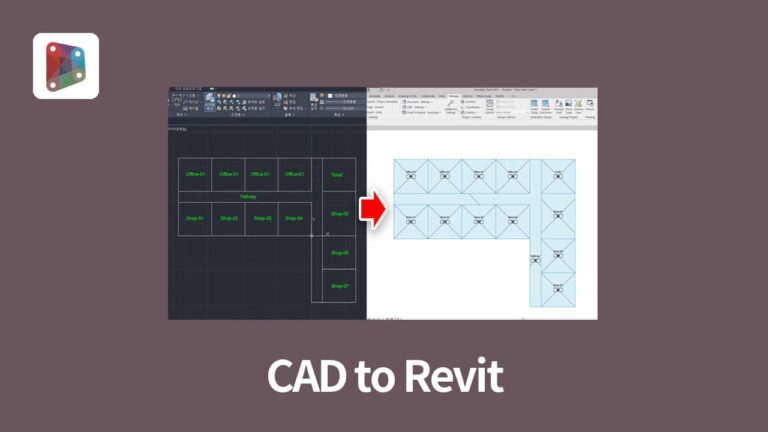




답글 남기기
댓글을 남기려면 로그인 해야 합니다.